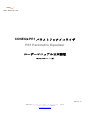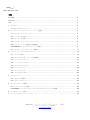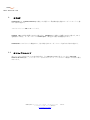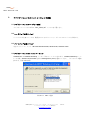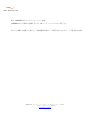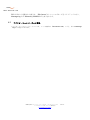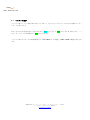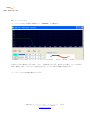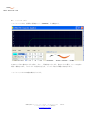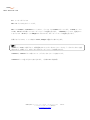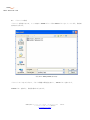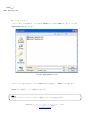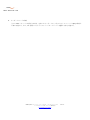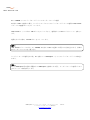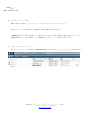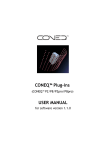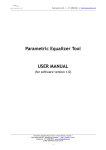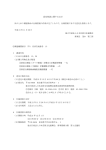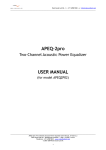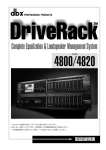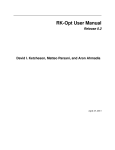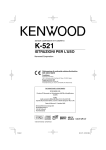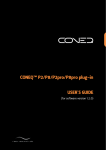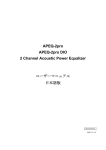Download CONEQ PE1 ユーザーマニュアル ver
Transcript
CONEQ™ PE1 パラメトリックイコライザ PE1 Parametric Equalizer ユーザーマニュアル日本語版 (ソフトウェア Ver. 1.0 用) 2009 年 6 月版 CONEQ™ PE1 パラメトリックイコライザ ユーザーマニュアル リアルサウンドラボ・ジャパン株式会社 [email protected] 1 Ver. 1.0 改定履歴 Revision 1 (2009.02.26)―イニシャルバージョン CONEQ™ PE1 パラメトリックイコライザ ユーザーマニュアル リアルサウンドラボ・ジャパン株式会社 [email protected] 2 Ver. 1.0 保証について: リアルサウンドラボ社(リアルサウンドラボ・ジャパン㈱も含む)により製造された機器に関する保証期間は、 ご購入日より 12 ヵ月と致します。 他のいかなる明示または暗黙の保証は無く、市場性または特定の目的の為の適合性、第三者の権利に対する非 侵害の保証はありません(著作権と特許を含むが、これに限らず) 免責事項: リアルサウンドラボ社(リアルサウンドラボ・ジャパン㈱も含む)が製品に対し保証する内容は、製品の故障 個所の交換費用のみに限定され、その他直接的、または間接的に関わらず製品の不良に起因するいかなる損害 (パソコン/ソフトウェアに対するダメージ、録音された音声/画像を含むが、これに限らず)について、一切の 責任を負いかねます。 商標: CONEQ™はリアルサウンドラボ社の登録商標です。 その他の登録商標については、それぞれの登録者に帰属します。 本取扱説明書の内容は作成時においてのみ正確ですが、製品の仕様は予告無く変更される場合があり、本取扱 説明書の内容と異なる場合があります。 CONEQ™ PE1 パラメトリックイコライザ ユーザーマニュアル リアルサウンドラボ・ジャパン株式会社 [email protected] 3 Ver. 1.0 目次 改定履歴……………………………………………………………………………………………………………….. 2 保証に関して………………………………………………………………………………………………………….. 3 目次…………………………………………………………………………………………………………………….. 4 1. はじめに…………………………………………………………………………………………………………... 5 1.1 本マニュアルについて……………………………………………………………………………………… 5 2. アプリケーションのインストレーションと起動……………………………………………………………... 6 2.1 アプリケーションのバージョン……………………………………………………………………………. 6 2.2 ハードウェア必要スペック…………………………………………………………………………………. 6 2.3 ソフトウェア必要スペック…………………………………………………………………………………. 6 2.4 アプリケーションのインストレーション…………………………………………………………………. 6 2.5 アプリケーションの起動(単独起動)……………………………………………………………………. 7 2.6 CONEQ C1 からのアプリケーション起動..………………………………………………………………. 9 2.7 アプリケーションのバージョン情報……………………………………………………………………… 11 3. パラメトリックイコライザについて……………………………….…………………………………………. 12 3.1 イコライザ表示……………………………………………………………………………………………… 13 3.2 イコライザナビゲーションと基本操作…...…………………….………………………………………… 14 3.3 バンドパスフィルタ…………………………………………………………………………………………. 15 3.4 ローシェルフフィルタ………………………………………………………………………………………. 16 3.5 ハイシェルフフィルタ………………………………………………………………………………………. 17 3.6 ローパスフィルタ……………………………………………………………………………………………. 18 3.7 ハイパスフィルタ……………………………………………………………………………………………. 19 3.8 イコライザチャネル…………………………………………………………………………………………. 20 4. プリセット……………………………………………..…………………………………………………………. 21 4.1 プリセットの保存…………………………………….……………………………………………………… 22 4.2 プリセットのロード……………………….………………………………………………………………… 23 5. ターゲットカーブの保存……………………………………………………………………………….……….. 24 5.1 ターゲットカーブの保存……………………………….…………………………………………………… 25 5.2 CONEQ イコライジングカーブデータへのターゲットカーブの適用………………………………… 26 6. アプリケーションの終了……………………………………………………………………………………….. 27 7. ソフトウェアのアンインストール…………………………………………………………………………….. 27 CONEQ™ PE1 パラメトリックイコライザ ユーザーマニュアル リアルサウンドラボ・ジャパン株式会社 [email protected] 4 Ver. 1.0 1. はじめに CONEQ PE1 は、CONEQ Workshop で測定した音響パワー周波数特性を任意のターゲットカーブへと補 正する事が可能です。 このパラメトリック EQ は 12 バンドです。 CONEQ PE1 は単体で使用する事も可能ですが、CONEQ C1 と連動して使用する事も可能です。C1 と 連動使用した場合、ターゲットカーブは APEQ-2pro へ転送される前に直接適用されます。 CONEQ PE1 にはプリセット機能があり、後で保存されたターゲットカーブを呼び出す事が可能です。 1.1 本マニュアルについて 本マニュアルにて表示されている表示例写真は、全て PE1 Ver. 0.3.3 に基づいています(Microsoft Windows XP SP3 使用)。アプリケーション並びにダイアログウィンドウはソフト環境により異なる場合 があります。 CONEQ™ PE1 パラメトリックイコライザ ユーザーマニュアル リアルサウンドラボ・ジャパン株式会社 [email protected] 5 Ver. 1.0 2. アプリケーションのインストレーションと起動 2.1 アプリケーションのバージョン確認 アプリケーションフォルダ内の“PE1_history.txt”ファイルをご覧下さい。 2.2 ハードウェア必要スペック ハードウェアの必要スペックは、使用されているオペレーティングシステムのスペックと同等です。 2.3 ソフトウェア必要スペック 対応オペレーションソフト:Microsoft Windows 2000, Windows XP, Windows Vista 2.4 アプリケーションのインストレーション CONEQ PE1 は CONEQ Workshop パッケージ内にインストールされます。CONEQ Workshop インス トールの際、APEQ Communication (または Management) Tool を選択して下さい。(デフォルトで選択 されます。写真 2.4.1 参照) 写真 2.4.1 PE1 の選択 CONEQ™ PE1 パラメトリックイコライザ ユーザーマニュアル リアルサウンドラボ・ジャパン株式会社 [email protected] 6 Ver. 1.0 2.5 アプリケーションの開始(単独起動) アプリケーションを単独で起動するには、CONEQ PE1 の exe ファイル(parameq.exe)をクリックして下さ い。(exe.ファイルは、通常 C ドライブ>Real Sound Lab>Tools 内にあります。) 写真 2.5.1 PE1 アプリケーションフォルダ クリックすると、最初に CONEQ PE1 が自動的に必要なフォルダとファイルを呼び出します。 PE1 はデフォルトプリセットを呼び出し、メイン画面を表示します。(写真 2.5.1 参照) CONEQ™ PE1 パラメトリックイコライザ ユーザーマニュアル リアルサウンドラボ・ジャパン株式会社 [email protected] 7 Ver. 1.0 写真 2.5.1 CONEQ PE1 メイン画面(単独起動時) “EQ Curves”のボタンは単独起動時はオフ状態となります。 CONEQ™ PE1 パラメトリックイコライザ ユーザーマニュアル リアルサウンドラボ・ジャパン株式会社 [email protected] 8 Ver. 1.0 2.6 CONEQ C1 からのアプリケーション起動 CONEQ C1 から PE1 を起動するには、C1 ユーザーマニュアルをご覧下さい。 C1 から PE1 を起動した場合も、単独起動時同様メイン画面が表示されます。(写真 2.6.1 参照) CONEQ™ PE1 パラメトリックイコライザ ユーザーマニュアル リアルサウンドラボ・ジャパン株式会社 [email protected] 9 Ver. 1.0 写真 2.6.1 CONEQ PE1 メイン画面(CONEQ C1 から起動時) CONEQ™ PE1 パラメトリックイコライザ ユーザーマニュアル リアルサウンドラボ・ジャパン株式会社 [email protected] 10 Ver. 1.0 PE1 が C1 から起動された場合は、 “EQ Curves”セクションのボタンが全てアクティブになり、 Message log には “Started by CONEQ C1”と表示されます。 2.7 アプリケーションバージョン情報 アプリケーションのバージョンについては、メイン画面内の「Real Sound Lab」ロゴ上、または Message Log 内でご覧いただけます。 CONEQ™ PE1 パラメトリックイコライザ ユーザーマニュアル リアルサウンドラボ・ジャパン株式会社 [email protected] 11 Ver. 1.0 3. パラメトリックイコライザについて パラメトリックイコライザを使用することにより、いくつかのパラメータを設定する事により、任意のタ ーゲットカーブを作り出す事が可能となります。 PE1 には 12 のバンド数と、5 種類の補正(バンドパス、ローシェルフ、ハイシェルフ、ローパス、ハイパ ス)機能があります。 完成したターゲットカーブは、CONEQ Workshop 内にて使用したり APEQ-2pro へ直接転送(CONEQ C1 を使用)する事も可能です。 CONEQ™ PE1 パラメトリックイコライザ ユーザーマニュアル リアルサウンドラボ・ジャパン株式会社 [email protected] 12 Ver. 1.0 3.1 イコライザ表示 イコライザ表示(メイン画面上部に表示)は、12 バンド全てのフィルタによって作られる実際のターゲッ トカーブを表示します。 各チャネルはそれぞれ別の色にて表示されます。青色はチャネル 1、緑色はチャネル 2 を表します。二つ のターゲットカーブが同時場合は、緑色で表示されます。 イコライザ表示のスケールは対数関数表示で、5Hz~48kHz までの範囲、-12dB~+12dB の範囲で表示され ます。 CONEQ™ PE1 パラメトリックイコライザ ユーザーマニュアル リアルサウンドラボ・ジャパン株式会社 [email protected] 13 Ver. 1.0 3.2 イコライザナビゲーションと基本操作 12 のバンドを有効にする場合は、それぞれにある “On/Off”ボタンをクリックします。ボタンがそのチャネ ルの色で点灯します(3.1 章を参照)。無効にするには再度 “On/Off”ボタンを押して下さい。 “On/Off”ボタンをクリックした後は、On/Off 操作を “Space”キーにて行う事ができます。また、右隣の欄へ 移動する場合は、 “Tab”キーを押してください。左隣の欄へ移動する場合は、 “Shift+Tab”を押してくださ い。 ゲイン、周波数、並びに Q 値をそれぞれのバンドに対し入力します(全ての機能について全て入力しなけ ればならない訳ではありません。詳細はそれぞれの機能の章をご参照下さい)。入力された値は、即座に イコライザ表示に反映されます。 それぞれの値の上下限: ゲイン:-20~+20dB 周波数:5~48,000Hz Q 値:0.1~100 備考: ±20dB 以上のゲイン調整には、複数のフィルタを同じパラメータにてご使用ください。 全てのパラメータをリセットする場合は、メイン画面内の “Flat”ボタンをクリックして下さい。 CONEQ™ PE1 パラメトリックイコライザ ユーザーマニュアル リアルサウンドラボ・ジャパン株式会社 [email protected] 14 Ver. 1.0 3.3 バンドパスフィルタ バンドパスフィルタは特定の周波数帯域をブーストまたは減衰させます。 PE1 起動時のデフォルトはバンドパスになっています。 写真 3.3.1 バンドパスフィルタ 1~12 のいずれか補正を入力する段に、ゲイン、周波数、Q 値を入力します。値を入力した場合、カーソル を次の場所へ移動させます。これにより入力値が決定され、イコライザ表示に即座に反映されます。 CONEQ™ PE1 パラメトリックイコライザ ユーザーマニュアル リアルサウンドラボ・ジャパン株式会社 [email protected] 15 Ver. 1.0 3.4 ローシェルフフィルタ ローシェルフフィルタは低域のブーストまたは減衰に使用します。 写真 3.4.1 ローシェルフフィルタ 1~12 のいずれか補正を入力する段に、ゲイン、周波数を入力します。値を入力した場合、カーソルを次の 場所へ移動させます。これにより入力値が決定され、イコライザ表示に即座に反映されます。 ローシェルフフィルタでは Q 値は無効となります。 CONEQ™ PE1 パラメトリックイコライザ ユーザーマニュアル リアルサウンドラボ・ジャパン株式会社 [email protected] 16 Ver. 1.0 3.5 ハイシェルフフィルタ ハイパスフィルタは、高域のブーストまたは減衰に使用します。 写真 3.5.1 ハイシェルフフィルタ 1~12 のいずれか補正を入力する段に、ゲイン、周波数を入力します。値を入力した場合、カーソルを次の 場所へ移動させます。これにより入力値が決定され、イコライザ表示に即座に反映されます。 ハイシェルフフフィルタでは Q 値は無効となります。 CONEQ™ PE1 パラメトリックイコライザ ユーザーマニュアル リアルサウンドラボ・ジャパン株式会社 [email protected] 17 Ver. 1.0 3.6 ローパスフィルタ ローパスフィルタは、効果的に高域をカット(24dB/oct.)する機能です。 1~12 のいずれか補正を入力する段に、ゲイン、周波数を入力します。値を入力した場合、カーソルを次の 場所へ移動させます。これにより入力値が決定され、イコライザ表示に即座に反映されます。 ローパスフィルタでは Q 値は無効となります。 CONEQ™ PE1 パラメトリックイコライザ ユーザーマニュアル リアルサウンドラボ・ジャパン株式会社 [email protected] 18 Ver. 1.0 3.7 ハイパスフィルタ ハイパスフィルタは、効果的に低域をカット(24dB/oct.)する機能です。 1~12 のいずれか補正を入力する段に、ゲイン、周波数を入力します。値を入力した場合、カーソルを次の 場所へ移動させます。これにより入力値が決定され、イコライザ表示に即座に反映されます。 ハイパスフィルタでは Q 値は無効となります。 CONEQ™ PE1 パラメトリックイコライザ ユーザーマニュアル リアルサウンドラボ・ジャパン株式会社 [email protected] 19 Ver. 1.0 3.8 イコライザチャネル PE1 は 2 チャネルをサポートします。 PE1 には “Linked”と “Unlinked”のモードがあり、デフォルトは “Linked”になっています。 “Linked”モードで は 1ch、2ch 両方が作業しているターゲットカーブの適用を受けます。 “Unlinked”モードでは、選択されて いるチャネル(1/Left もしくは 2/Right のいずれかのみ)がターゲットカーブの適用を受けます。 作業するチャネルは、メイン画面の “1/Left”, “2/Right”で選択する事ができます。 備考: “Unlink”から “Link”へ変更すると、現在選択されているチャネルのパラメータがもう一方のチャネルにも適 用されます。結果として、両チャネルで同じターゲットカーブが適用されます。 “Channel”と “Linked”ボタンは常にアクティブなチャネルとモードを表示します。 “Channel”ボタンは色づけされて表示されます。(詳細は 3.1 章を参照) CONEQ™ PE1 パラメトリックイコライザ ユーザーマニュアル リアルサウンドラボ・ジャパン株式会社 [email protected] 20 Ver. 1.0 4. プリセット 2 つのチャネルのターゲットカーブデータは、1つのファイルにプリセットとして保存する事ができます。 また、このプリセットは後に呼び出すことも可能です。 CONEQ™ PE1 パラメトリックイコライザ ユーザーマニュアル リアルサウンドラボ・ジャパン株式会社 [email protected] 21 Ver. 1.0 4.1 プリセットの保存 プリセットを保存するには、メイン画面の “Preset”グループ内の“Save”ボタンをクリックします。保存画 面が表示されます。 写真 4.1.1 “Save preset”表示画面 プリセットのパスを入力するか、ブラウズ機能で保存先を表示し、 “Save”ボタンを押します。 Cancel ボタンを押すと、保存作業が中止されます。 CONEQ™ PE1 パラメトリックイコライザ ユーザーマニュアル リアルサウンドラボ・ジャパン株式会社 [email protected] 22 Ver. 1.0 4.2 プリセットのロード プリセットをロードする場合は、メイン画面の “Preset”グループ内の “Load”ボタンをクリックします。 “Open preset”画面が表示されます。 写真 4.2.1 “Open preset”表示画面 プリセットのパスを入力するか、ブラウズ機能で呼出し元を表示し、 “Open”ボタンを押します。 Cancel ボタンを押すと、ロード作業が中止されます。 警告: プリセットのパラメータをロードすると、現在のパラメータは上書きされます。 CONEQ™ PE1 パラメトリックイコライザ ユーザーマニュアル リアルサウンドラボ・ジャパン株式会社 [email protected] 23 Ver. 1.0 5. ターゲットカーブの保存 全ての EQ パラメータが設定された後、完成したターゲットカーブをテキストフォーマット(txt.)で保存す る事が可能です。また、C1 を使いすぐにイコライジングカーブデータへ適用する事も可能です。 CONEQ™ PE1 パラメトリックイコライザ ユーザーマニュアル リアルサウンドラボ・ジャパン株式会社 [email protected] 24 Ver. 1.0 5.1 ターゲットカーブの保存 完成したターゲットカーブを保存するには、メイン画面内の “Curve”グループ内の“Save”ボタンをクリック します。 “Save Target Curve”画面が表示されます。 写真 5.1.1 “Save Target Curve”画面 ターゲットカーブのファイルパスを記入するか、ブラウズで保存先を指定します。 “Save”ボタンを押すと、 テキストファイルとして保存されます。 保 存 され たフ ァ イル はテ キ スト ファイ ルで 、他 の 様々 なソ フ トで 使用 す る事 が可 能です 。CONEQ Workshop 内にても使用が可能です。 CONEQ™ PE1 パラメトリックイコライザ ユーザーマニュアル リアルサウンドラボ・ジャパン株式会社 [email protected] 25 Ver. 1.0 5.2 CONEQ イコライジングカーブデータへのターゲットカーブの適用 C1 経由で PE1 を起動した場合、ターゲットカーブのイコライジングカーブデータへの適用は “EQ Curves” グループの “Apply”ボタンをクリックします。 “EQ Curves”フィールド内の “OK”ボタンをクリックすると、適用後すぐに PE1 アプリケーションを終了し ます。 適用を中止する際は、“Cancel”ボタンをクリックします。 備考: “EQ Curves”グループのボタンは、CONEQ C1 経由で PE1 が起動した場合のみ有効化されます。詳細は C1 ユーザーマニュアルをご覧下さい。 ターゲットカーブが適用された後、C1 を経由して APEQ-2pro へとイコライジングカーブデータが転送さ れます。 警告: C1 と APEQ-2pro 間の通信に問題があり APEQ-2pro を認識しない場合、ターゲットカーブの適用プロセス はエラーとして作業を終了します。 CONEQ™ PE1 パラメトリックイコライザ ユーザーマニュアル リアルサウンドラボ・ジャパン株式会社 [email protected] 26 Ver. 1.0 6. アプリケーションの終了 PE1 を終了する場合は、アプリケーションクローズアイコンをクリックして下さい。 現在のセッティングは保存され、次回起動した際に使用する事が可能です。 CONEQ C1 経由にて PE1 が起動している場合は、C1 の終了と同時に自動的に PE1 も終了します。また、 “EQ Curves”グループ内の “OK”もしくは “Cancel”ボタンをクリックした場合にも終了します。 7. ソフトウェアのアンインストール C1 をアンインストールする際には、Real Sound Lab フォルダ内のアンインストーラーをご使用ください。 CONEQ™ PE1 パラメトリックイコライザ ユーザーマニュアル リアルサウンドラボ・ジャパン株式会社 [email protected] 27 Ver. 1.0